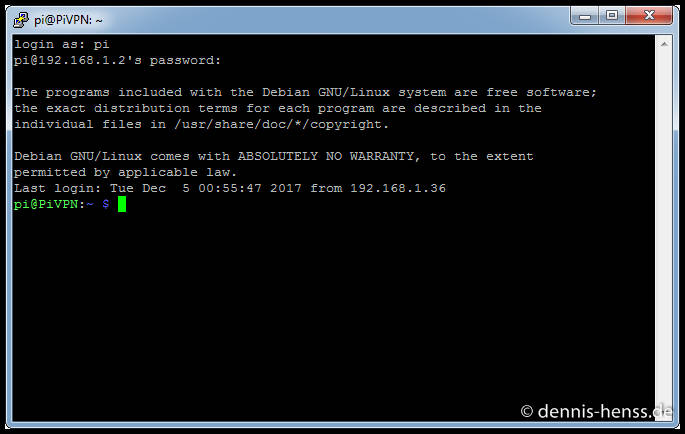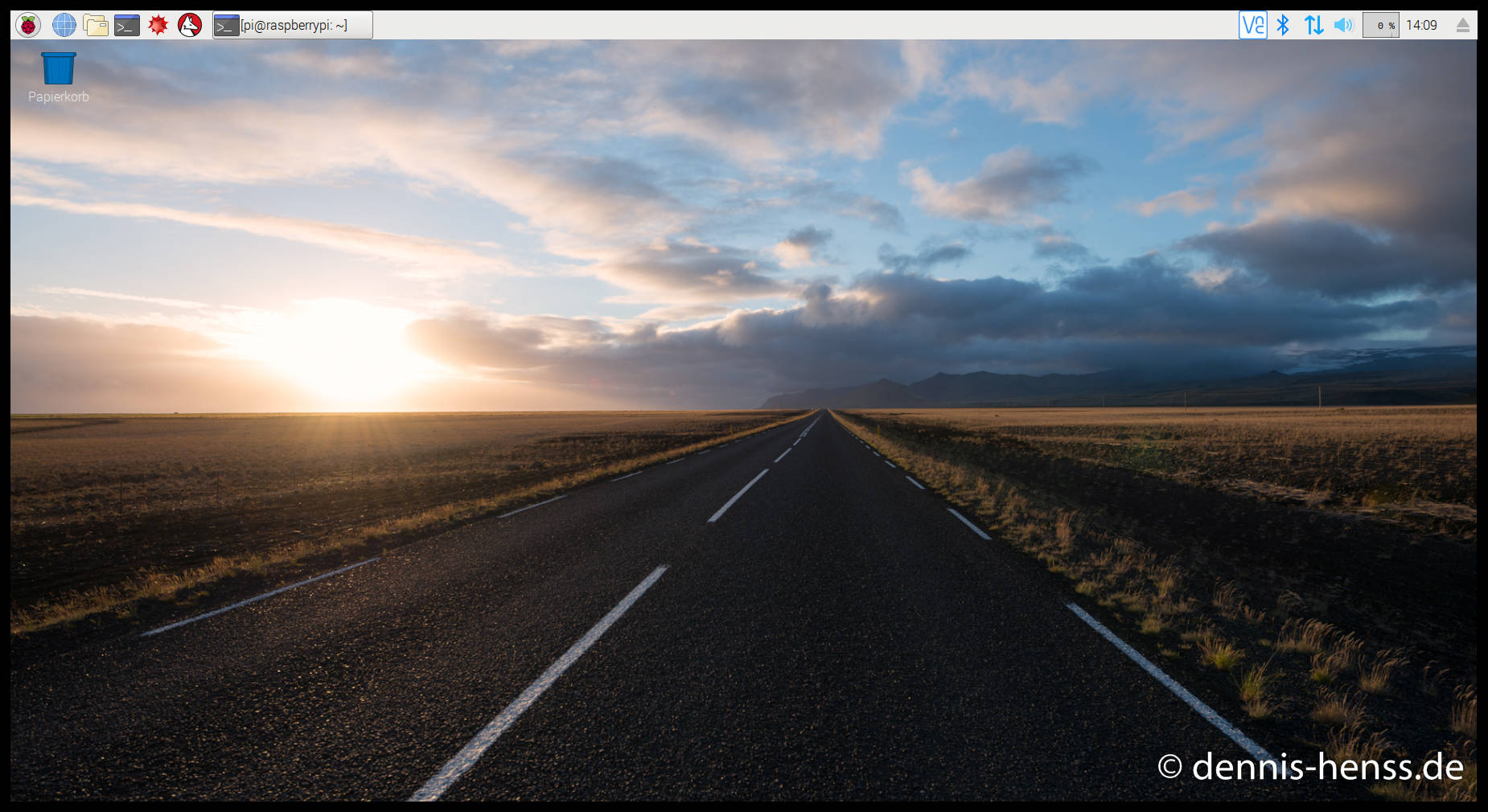Die Artikelserie zum Raspberry Pi
Teil 1 (Link): Der Raspberry Pi 3 – der Alleskönner im Scheckkartenformat
Teil 2 (Link): Installation und Konfiguration von Raspbian Stretch auf Raspberry Pi 3
Teil 3: Dieser Artikel
Teil 4 (Link): Installation PiVPN – Den Raspberry Pi einfach zum VPN-Server ausbauen
Teil 5 (Link): OpenVPN/PiVPN Benutzerverwaltung auf dem Raspberry Pi
Teil 6 (Link): Installation und Konfiguration von Raspbian Stretch Lite auf Raspberry Pi 3 (ohne Desktop)
Teil 7 (Link): etherwake – Der Raspberry Pi als Wake On LAN-Server
Teil 8 (Link): Adblocker mit Pi-hole: Das schwarze Loch für Werbung im Internet
Teil 9 (Link): Die private Cloud auf dem Raspberry Pi – Seafile Server auf Raspian Stretch Lite installieren
Fernzugriff auf den Raspberry Pi über das Netzwerk
Nachdem wir Raspbian Stretch erfolgreich auf unserem Raspberry Pi installiert und konfiguriert haben, können wir jetzt auch über das Netzwerk auf ihn zugreifen. Der Raspi eignet sich ja aufgrund seiner geringen Größe hervorragend dazu, unauffällig z. B. nebem dem DSL-Router seinen Dienst zu verrichten. Das heißt, wir brauchen keinen Monitor, keine Maus und keine Tastatur.
So lange unser Raspi über das Netzwerk erreichbar ist, greifen wir einfach per SSH oder VNC auf ihn zu und können so alles machen, was wir wollen.
Zugriff auf die Shell bzw. Konsole per SSH
Die Linux-Shell (Link auf Wikipedia) ist das, was manche unter Windows vielleicht noch als Eingabeaufforderung (Link auf Wikipedia) kennen.
Das Aktualisieren des Systems z. B., das ich ja schon hier beschrieben habe, erledigen wir am einfachsten und schnellsten über die Shell. Auch Programme lassen sich so schnell und einfach installieren. Eigentlich kann man fast alles auch über die Shell und damit ohne Zugriff auf dem Desktop des Raspberry Pi erledigen. Vor allen Dingen aber Verwaltungsaufgaben gehen so einfach und schnell von der Hand.
SSH ist der Shell-Zugriff über das Netzwerk, den wir ja im vorherigen Artikel bereits aktiviert und mit einem Kennwort versehen haben. „Fernzugriff per SSH und VNC auf den Raspberry Pi“ weiterlesen